Области и методы математической статистики
Математическую статистику делятна четыре большие области, в каждой из которых используются специфические методы анализа; большинство из них представлено на рис. 1.3. Следует отметить, что при анализе объектов нечисловой природы (порядковые и номинальные случайные величины), в общем случае относящихся к элементам математического пространства, не являющегося ни векторным ни линейным (4-ая область математической статистики) в ряде случаев применимы методы, используемые во всех других областях математической статистики. Это возможно, если объекты относятся к порядковым (ординальным) случайным величинам и требует их предварительного перевода в объекты числовой природы, используя методы ранжирования.

Рис. 1.3 Области и методы прикладной математической статистики
Генеральная совокупность и выборка.
Прежде чем ввести эти основные понятия математической статистики, следует рассмотреть пример.
В силу ряда объективных причин (большая трудоёмкость контроля или он приводит к повреждению контролируемого объекта) обеспечивать контроль каждого из множества (N) изделий часто не удается. Поэтому для контроля качества продукции поступают следующим образом. Выбирают некоторое количество n (конечное число) единиц продукции и по их показателям судят обо всей продукции («Генеральной совокупности») в целом, например о точности, свойствах, доле бракованных изделий или о средней продолжительности бесперебойной работы прибора и т.д.
«Генеральной совокупностью» называется множество качественно однородных элементов самой разной природы.
Различают следующие видыгенеральных совокупностей (рис. 1.4):
- Конечная и реально существующая (какая-либо характеристика человечества, например, рост, вес или параметр качества, например, шероховатость большой партии деталей),
- Бесконечная, реально существующая (например, масса или характеристика яркости звёзд во вселенной),
- Воображаемая конечная и бесконечная (размер деталей в пределах допуска).
Основы использования программы MS EXCEL при статистической обработке случайных данных.
Предполагается, что читатели уже знакомы с основными настройками, опциями и функциями Microsoft Office EXCEL из курса «Информатики» или аналогичных дисциплин. Главное преимущество применения программы MS EXCEL при статистической обработке в сравнении со специализированными статистическими программами - органичная интеграция в повсеместно применяемый пакет Microsoft Office [16 - 17].
Предполагается, что читатели уже знакомы с основными настройками, опциями и функциями Microsoft Office EXCEL из курса «Информатики» или аналогичных дисциплин. Но методы статистической обработки случайных данных в программе MS EXCEL имеют свою специфику, выходящую за рамки вышеотмеченных курсов, и нуждаются в дополнительном изучении.
Возможности программы MS EXCEL по статистической обработке случайных данных определяются собственно статистическими функциями (≥ 78 функций, количество различается в зависимости от используемой версии), 19 инструментами пакета анализа данных и рядом весьма полезных графических опций. При этом, как показано ниже, возможности доступа к инструментам анализа и статистическим функциям для Microsoft Office EXCEL 2003 (а также предыдущих версий пакета) и последующих версий 2007, 2010 годов различаются.
Установка пакета анализа
Установка надстройки «Пакет анализа» в Microsoft Office EXCEL 2003.Для того чтобы отыскать команду вызова надстройки «Пакет анализа», необходимо воспользоваться меню «Сервис». Здесь возможны следующие ситуации.
1. В меню «Сервис» имеется команда «Анализ данных», позволяющая сразу вызвать окно доступных инструментов анализа.
2. В меню «Сервис» отсутствует команда «Анализ данных». В этом случае необходимо в меню «Сервис» выполнить команду «Надстройки». Раскроется одноименное окно (рис. 1.5) со списком доступных надстроек. В этом списке нужно найти элемент «Пакет анализа», поставить рядом с ним «галку» и выполнить команду ОК. Если надстройка «Пакет анализа» была инсталлирована (стандартная установка), то в меню Сервис появится команда «Анализ данных». (В случае возможного исчезновения пункта «Анализ данных» в меню «Сервис» при наличии «Пакета анализа» в меню «Сервис» - «Надстройки» для его восстановления необходима перезагрузка компьютера.)
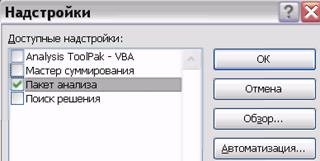
Рис. 1.5. Окно «Надстройки»
3. В списке окна «Надстройки» нет элемента «Пакет анализа». В этом случае необходимо заново произвести доустановку MS EXCEL.
Установка надстройки «Пакет анализа» в Microsoft Office EXCEL 2007.В Microsoft Office 2007 для включения «Пакета анализа» необходимо выполнить следующие действия.
1. Нажать «Настройка панели быстрого доступа» (маленький треугольник в строке меню).
2. Выбрать «Другие команды» (см. рис. 1.6).

Рис. 1.6. Начальный этап настройки панели быстрого доступа
3. Выбрать вкладку «Данные» (рис. 1.7). (К этой вкладке можно перейти быстрее, нажав правой кнопкой мыши на «Office».)

Рис. 1.7. Выбор вкладки «Данные»
4.Перейти от «Настройка» к «Надстройки» и нажать кнопку «Перейти» (рис. 1.8).
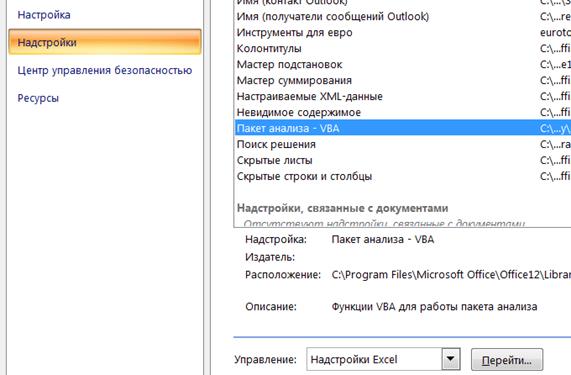
Рис. 1.8. Выбор «Пакета анализа» в «Надстройках»
6. В окне «Доступные надстройки» установить флажок «Пакет анализа» и нажать кнопку ОК.
7. После загрузки пакета анализа в меню «Данные» становится доступной команда «Анализ данных».
Если «Пакет анализа» отсутствует в списке поля «Доступные надстройки», то для проведения поиска необходимо нажать кнопку «Обзор». В случае появления сообщения о том, что пакет статистического анализа не установлен на компьютере и предложения установить его, следует нажать кнопку «Да».
